Dengan analisis tersemat Looker, developer Looker dapat menampilkan Look, Jelajah, visualisasi kueri, dan dasbor di halaman web, portal, atau aplikasi berformat HTML apa pun. Anda mungkin menemukan konten sematan ini di situs publik atau di balik akses login.
Bergantung pada izin yang telah ditetapkan oleh admin Looker dan jenis konten yang Anda lihat, Look atau dasbor sematan mungkin memiliki opsi yang memungkinkan Anda berinteraksi dengan data dalam berbagai cara.
Melihat Look atau Jelajah yang disematkan
Opsi berikut dapat muncul di kanan atas Lihat atau Jelajahi yang disematkan, bergantung pada izin dan akses konten yang telah diberikan kepada Anda:
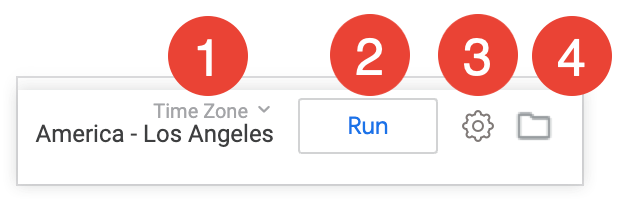
- Drop-down Zona Waktu memungkinkan Anda mengubah zona waktu tempat Anda melihat data berbasis waktu.
- Tombol Jalankan memungkinkan Anda menjalankan atau menjalankan kembali kueri. Hal ini sering kali berguna setelah Anda membuat perubahan pada Tampilan atau Jelajah, seperti memilih zona waktu yang berbeda. Dalam situasi tersebut, ikon akan berubah menjadi biru.
- Menu roda gigi Jelajahi tindakan menampilkan opsi yang memungkinkan Anda melakukan hal-hal seperti:
- Kirim atau jadwalkan pengiriman data Anda.
- Download data Anda.
- Edit Tampilan.
- Jelajahi data Anda lebih lanjut.
- Simpan Jelajah ke dasbor atau sebagai Look.
- Gabungkan hasil dari Jelajah yang berbeda dengan Look Anda saat ini untuk membuat hasil yang menyertakan kedua sumber data.
- Memaksa hasil baru diambil dari database dan memuat ulang hasil Look atau Jelajah.
- Ikon folder memungkinkan Anda melihat folder yang dapat Anda akses, beserta Tampilan dan dasbor yang ada di dalamnya.
Melihat dasbor sematan
Jika administrator Looker Anda telah mengaktifkan Navigasi Konten Sematan Dasbor, ikon berikut dapat muncul di kanan atas dasbor sematan, bergantung pada izin dan akses konten yang telah diberikan kepada Anda:

- Mengklik ikon Muat Ulang berbentuk lingkaran akan memperbarui data di dasbor. Mengklik ikon ini sering kali berguna setelah filter diubah, ditambahkan, atau dihapus. Dalam situasi tersebut, ikon dikelilingi oleh halo biru.
- Menu tindakan Dasbor tiga titik menampilkan opsi yang tersedia seperti mengedit dasbor, mendownload data Anda, mengirim atau menjadwalkan pengiriman data Anda, mengubah zona waktu dasbor untuk sementara, atau memindahkan dasbor ke folder Sampah.
- Ikon Buka Folder memungkinkan Anda melihat folder dan Look serta dasbor yang ada di dalamnya dan yang memiliki izin untuk Anda lihat.
Looker juga dapat menampilkan ikon di kanan atas setiap kartu dasbor.
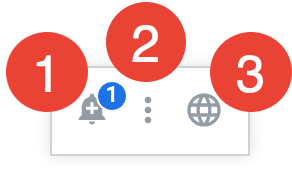
- Ikon Pemberitahuan berbentuk lonceng memungkinkan Anda membuat atau mengikuti pemberitahuan di kartu. Indikator numerik akan menunjukkan jumlah peringatan yang diizinkan untuk Anda lihat di kartu tersebut.
- Ikon tiga titik Tindakan kartu memungkinkan Anda berinteraksi dengan data khusus untuk kartu tersebut, sehingga Anda dapat menjelajahi data kartu lebih lanjut, mendownload data kartu, atau, dalam beberapa kasus, melihat Look yang menjadi sumber kartu.
- Ikon bola dunia Hasil berada di zona waktu <zona waktu> akan muncul jika kartu memiliki zona waktu yang berbeda dengan zona waktu dasbor default dan zona waktu default Anda. Hal ini hanya dapat terjadi jika admin Looker Anda telah mengaktifkan Zona Waktu Khusus Pengguna dan zona waktu dasbor ditetapkan ke Zona waktu setiap kartu. Arahkan kursor ke ikon globe untuk melihat zona waktu yang digunakan kartu.
Jika dasbor sematan berada dalam mode edit, lihat halaman dokumentasi Mengedit dasbor yang ditentukan pengguna untuk mengetahui opsi. Namun, beberapa opsi pengeditan mungkin tidak tersedia di lingkungan sematan.
Melihat visualisasi kueri tersemat
Saat melihat visualisasi kueri sematan, Looker hanya menampilkan visualisasi.
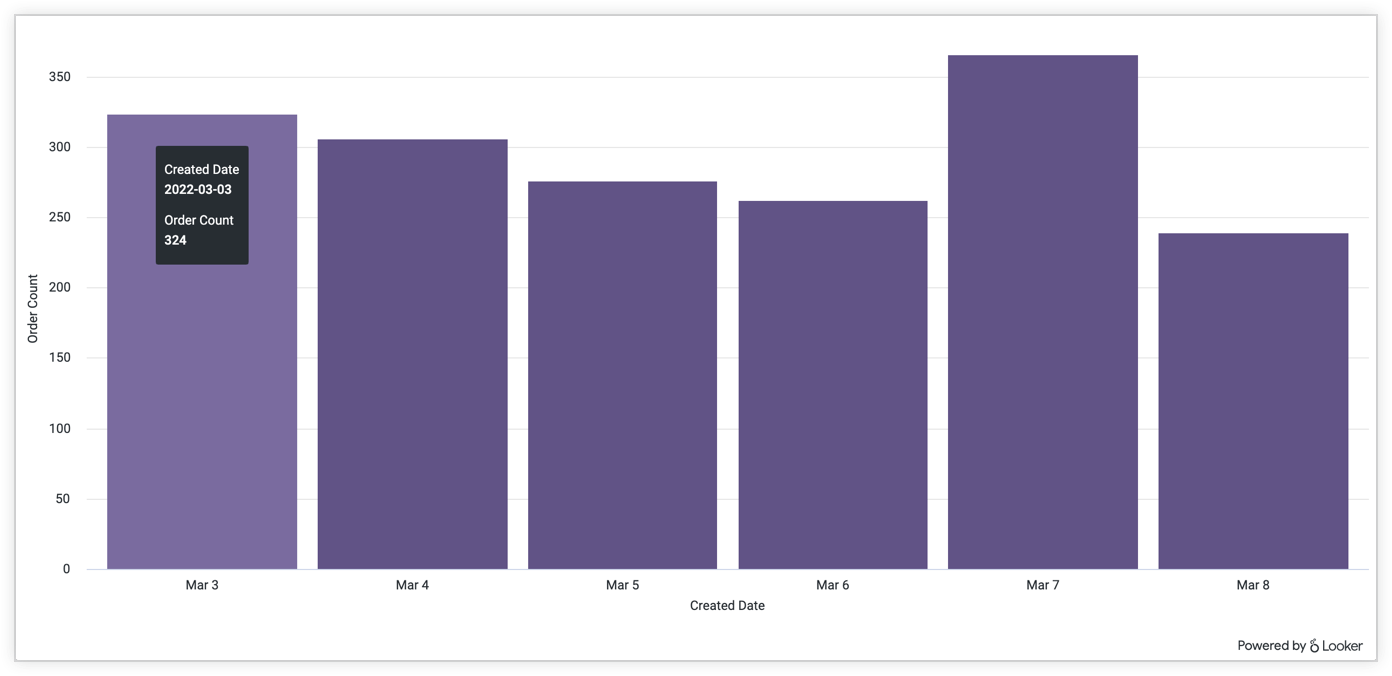
Anda mungkin dapat mengarahkan kursor ke elemen dalam visualisasi untuk melihat detail, tetapi Anda tidak dapat berinteraksi dengan data dengan cara lain, seperti menjelajahi atau mendownload data lebih lanjut.
Menggunakan folder sematan untuk menemukan Look dan dasbor
Di Looker, folder digunakan untuk menyimpan dan mengatur Look dan dasbor Anda.
Melihat folder di Look, Eksplorasi, dan dasbor yang disematkan
Bergantung pada izin Anda dan, dalam kasus dasbor sematan, apakah admin Looker Anda telah mengaktifkan Navigasi Konten Sematan Dasbor, Anda dapat melihat ikon folder (  ). Klik ikon untuk melihat folder, beserta Look dan dasbor yang ada di dalamnya, yang izin lihatnya Anda miliki:
). Klik ikon untuk melihat folder, beserta Look dan dasbor yang ada di dalamnya, yang izin lihatnya Anda miliki:
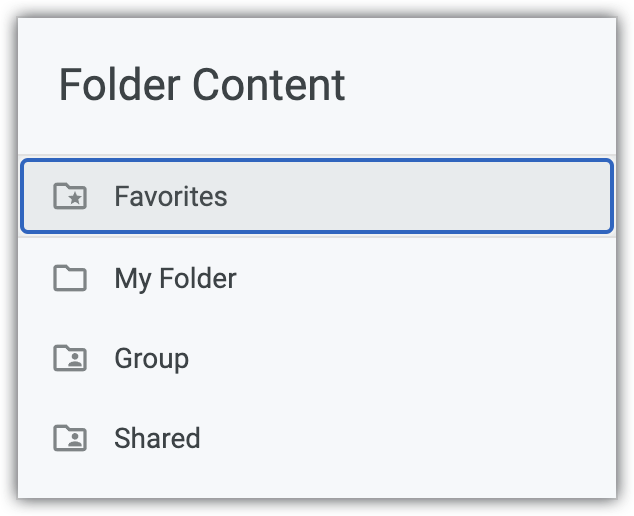
- Folder Favorit menampilkan daftar Tampilan atau dasbor yang telah Anda tandai sebagai favorit.
- Folder Folder Saya menampilkan folder pribadi Anda, tempat Anda dapat menyimpan Tampilan atau dasbor yang hanya dapat Anda akses.
- Jika admin Looker telah menambahkan Anda ke grup pengguna eksternal, Anda akan melihat folder Grup. Di sini Anda dapat melihat dan menyimpan konten yang dapat diakses oleh seluruh grup Anda.
- Folder Dibagikan menampilkan Look dan dasbor yang tersedia bagi siapa saja yang memiliki akses ke folder Dibagikan di instance Looker Anda.
Untuk melihat konten apa pun, klik nama Look atau dasbor.
Selain Tampilan dan dasbor, Looker dapat menampilkan subfolder di folder Anda.
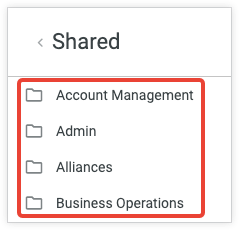
Klik subfolder untuk membukanya dan melihat konten atau subfolder tambahan yang disimpan di sana.
Menyalin, memindahkan, dan menghapus konten di dasbor sematan
Jika administrator Looker Anda telah mengaktifkan Pengelolaan Konten Sematan dan Anda telah diberi izin yang diperlukan, Anda dapat menyalin atau memindahkan dasbor dan Look ke folder yang berbeda, atau Anda dapat menghapus dasbor atau Look dengan memindahkannya ke folder Sampah.
Buka folder yang berisi dasbor atau Look yang ingin Anda salin, lalu klik menu tiga titik di samping konten dan pilih Buat salinan.
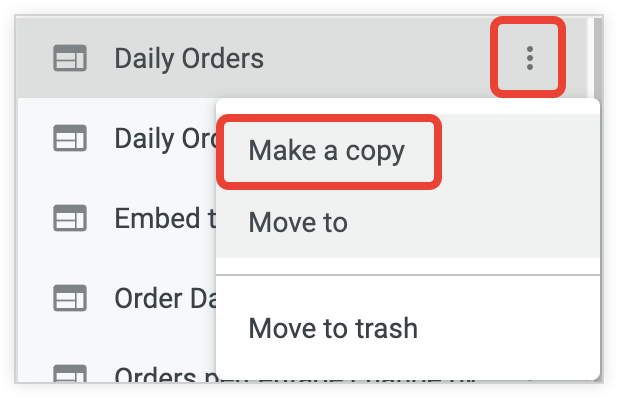
Looker menampilkan pesan yang menunjukkan bahwa Anda sedang menyalin konten yang dipilih dan opsi untuk Salin Ke Sini.
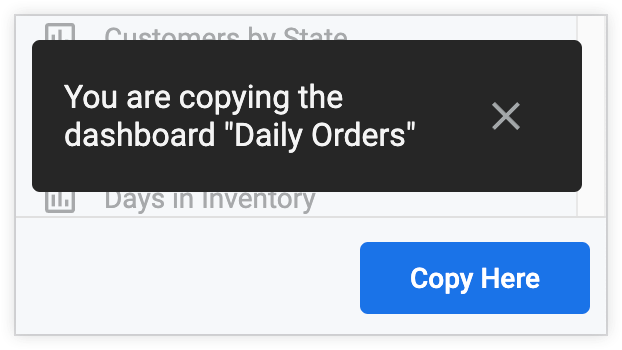
Jika Anda ingin menyimpan salinan konten yang dipilih di folder yang sama dengan konten asli, klik Salin Di Sini.
Jika Anda ingin membuat salinan konten di folder lain, buka folder tempat Anda ingin menyimpan salinan konten yang Anda pilih, lalu klik Salin Ke Sini.
Anda akan melihat salinan konten yang dipilih muncul, menggunakan nama konten asli dan teks
(copy)ditambahkan ke nama konten. Tidak ada opsi untuk mengganti nama konten yang disalin dari dalam dasbor sematan.
Buka folder yang berisi dasbor atau Look yang ingin Anda salin, lalu klik menu tiga titik di samping konten dan pilih Pindahkan ke.
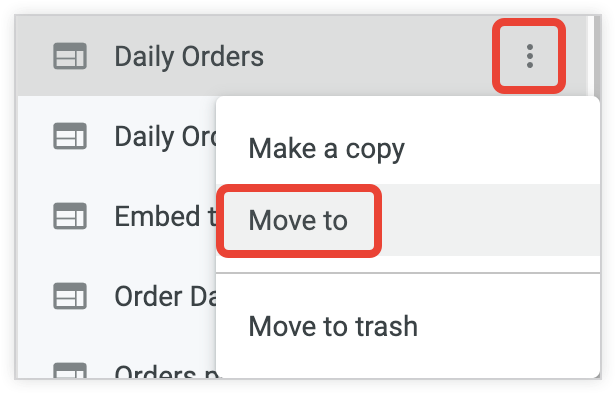
Looker menampilkan pesan yang menunjukkan bahwa Anda sedang memindahkan konten yang dipilih.
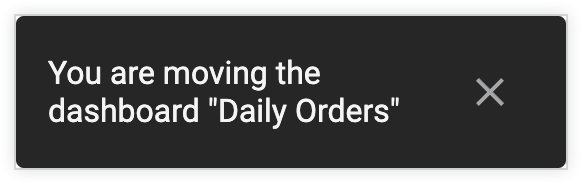
Buka folder baru tempat Anda ingin menyimpan konten yang dipilih, lalu klik Pindahkan ke.
Anda akan melihat konten yang dipilih muncul di folder baru.
Buka folder yang berisi dasbor atau Look yang ingin Anda hapus, lalu klik menu tiga titik di samping konten dan pilih Pindahkan ke sampah.
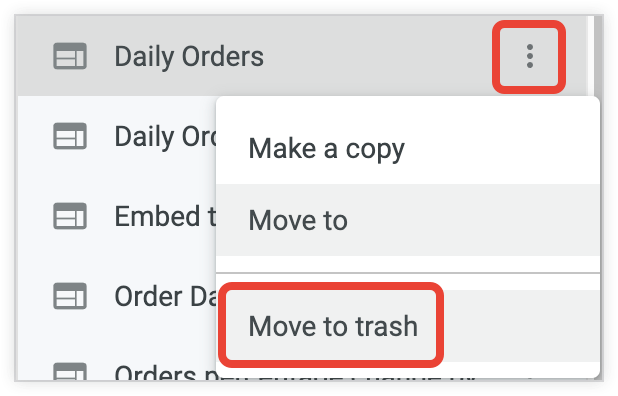
Anda akan diminta untuk mengonfirmasi apakah Anda ingin memindahkan konten ini ke sampah.
Di layar konfirmasi, klik Pindahkan ke sampah.
Berinteraksi dengan Look, Jelajah, atau dasbor yang disematkan
Menu Look, Jelajah, atau dasbor dan ikon tiga titik pada kartu dasbor memberi Anda sejumlah opsi untuk mengubah dan berinteraksi dengan Look, Jelajah, atau dasbor. Anda mungkin melihat semua, beberapa, atau tidak satu pun opsi ini, bergantung pada izin yang telah ditetapkan oleh admin Looker dan akses Anda ke konten yang sedang Anda lihat. Opsi ini mencakup hal berikut:
- Mulai Jelajahi dari Sini: Gunakan Tampilan (menggunakan menu roda gigi Tampilan) atau kartu dasbor (menggunakan ikon tiga titik kartu) sebagai titik awal untuk mempelajari data Anda lebih lanjut. Lihat halaman dokumentasi Melihat dan berinteraksi dengan Jelajah di Looker dan Mengedit dasbor yang ditentukan pengguna untuk mengetahui informasi selengkapnya.
- Edit: Mengubah pilihan kolom, filter, opsi visualisasi, dan atribut lainnya dari Look. Untuk mengetahui informasi selengkapnya tentang cara mengedit Tampilan, lihat halaman dokumentasi Menyimpan dan mengedit Tampilan.
- Simpan > Simpan Sebagai: Menyimpan salinan Tampilan ke folder pribadi Anda atau folder lain yang dapat Anda akses. Untuk mengetahui informasi selengkapnya, lihat halaman dokumentasi Menyimpan dan mengedit Tampilan.
- Simpan > Sebagai Look: Simpan Eksplorasi sebagai Look ke folder pribadi Anda, atau, jika Anda adalah anggota grup eksternal, ke folder Grup atau folder bersama lainnya yang dapat Anda akses.
- Simpan > Ke dasbor yang ada: Simpan Look sebagai kartu dasbor, baik di dasbor yang ada maupun di dasbor baru yang berisi Look sebagai kartu awalnya. Untuk mengetahui informasi selengkapnya, lihat halaman dokumentasi Membuat dasbor yang ditentukan pengguna.
- Download: Jika berupa Look, Eksplorasi, atau kartu dasbor, download data Anda dalam salah satu dari berbagai format. Saat melihat dasbor, Anda diberi opsi untuk Download sebagai PDF, yang mendownload seluruh dasbor dalam format PDF, atau Download sebagai CSV, yang mendownload data di setiap kartu sebagai file CSV terpisah. Untuk mengetahui informasi selengkapnya, lihat halaman dokumentasi Mendownload konten dan Melihat dasbor.
- Kirim atau Jadwalkan: Kirim konten Anda secara langsung atau berulang ke alamat email atau salah satu dari beberapa tujuan lain dalam salah satu dari beberapa format. Untuk mengetahui informasi selengkapnya, lihat halaman dokumentasi Menggunakan Penjadwal Looker untuk mengirimkan konten.
- Gabungkan Hasil: Gabungkan data dari Jelajah yang berbeda dengan Tampilan saat ini untuk membuat hasil yang menyertakan kedua sumber data. Untuk mengetahui informasi selengkapnya, lihat halaman dokumentasi Menggabungkan hasil dari berbagai Jelajah.
- Hapus Cache dan Muat Ulang: Muat ulang data di Look, Jelajah, dasbor, atau kartu dasbor untuk memastikan Anda melihat hasil terbaru.
- Pindahkan ke Sampah: Menghapus Look atau dasbor dari folder Anda. Untuk mengetahui informasi selengkapnya, lihat halaman dokumentasi Mengatur dan mengelola akses ke konten.
- Zona Waktu Dasbor: Melihat dan mengedit zona waktu dasbor. Untuk mengetahui informasi selengkapnya, lihat halaman dokumentasi Melihat dasbor.


